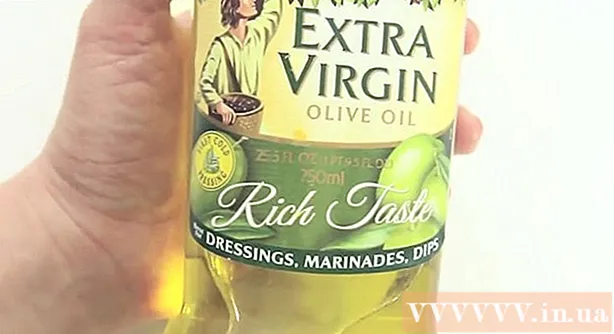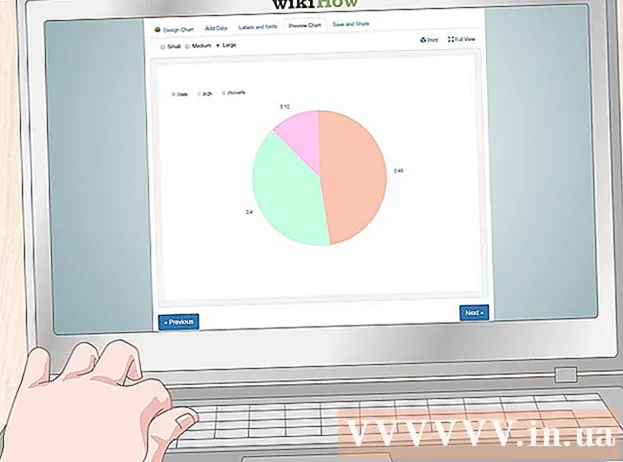Pengarang:
Florence Bailey
Tanggal Pembuatan:
20 Berbaris 2021
Tanggal Pembaruan:
27 Juni 2024

Isi
Bosan dengan kursor default? Ganti dengan yang lebih orisinal! Di Windows, mengubah kursor cukup sederhana, tetapi di Mac OS Anda harus bekerja keras, karena sistem ini tidak mendukung kursor pihak ketiga. Banyak kursor dapat ditemukan di internet.
Langkah
Metode 1 dari 2: Windows
 1 Temukan kursor yang dapat Anda unduh. Ada banyak situs di Internet tempat Anda dapat mengunduh kursor. Anda dapat mengganti kursor default dengan kursor pihak ketiga mana pun.Kursor dapat diunduh dari situs berikut:
1 Temukan kursor yang dapat Anda unduh. Ada banyak situs di Internet tempat Anda dapat mengunduh kursor. Anda dapat mengganti kursor default dengan kursor pihak ketiga mana pun.Kursor dapat diunduh dari situs berikut: - Buka Pustaka Kursor - rw-designer.com/cursor-library
- DeviantArt - deviantart.com/browse/all/customization/skins/windows/cursors/
- Sesuaikan.org - menyesuaikan.org/kursor
 2 Unduh arsip dengan kursor. Dalam kebanyakan kasus, kursor diunduh sebagai arsip (file ZIP). Jangan pernah mengunduh kursor dalam format EXE, karena dalam hal ini Anda berisiko menginfeksi komputer Anda dengan malware.
2 Unduh arsip dengan kursor. Dalam kebanyakan kasus, kursor diunduh sebagai arsip (file ZIP). Jangan pernah mengunduh kursor dalam format EXE, karena dalam hal ini Anda berisiko menginfeksi komputer Anda dengan malware. - Tidak perlu mengunduh arsip untuk mengubah kursor - beberapa jenis kursor sudah diinstal sebelumnya di Windows.
 3 Buka paket arsip yang diunduh (file ZIP). Untuk melakukan ini, klik dua kali pada file zip. Kursor sederhana dalam format CUR dan kursor animasi dalam format ANI.
3 Buka paket arsip yang diunduh (file ZIP). Untuk melakukan ini, klik dua kali pada file zip. Kursor sederhana dalam format CUR dan kursor animasi dalam format ANI.  4 Buka foldernya.C: Windows Kursor... Folder ini berisi semua kursor yang terpasang di komputer ini.
4 Buka foldernya.C: Windows Kursor... Folder ini berisi semua kursor yang terpasang di komputer ini.  5 Seret kursor yang diunduh ke folder.kursor... Jika Anda dimintai kata sandi administrator, klik Lanjutkan dan masukkan kata sandi Anda. Ingat bahwa akses admin diperlukan untuk menginstal kursor baru.
5 Seret kursor yang diunduh ke folder.kursor... Jika Anda dimintai kata sandi administrator, klik Lanjutkan dan masukkan kata sandi Anda. Ingat bahwa akses admin diperlukan untuk menginstal kursor baru.  6 Buka Panel Kontrol. Anda dapat memilih kursor baru melalui Control Panel.
6 Buka Panel Kontrol. Anda dapat memilih kursor baru melalui Control Panel. - Di Windows 7, Vista, XP, klik "Mulai" - "Panel Kontrol".
- Di Windows 8.1, klik kanan pada Start dan pilih Control Panel, atau klik Ctrl+x dan pilih "Panel Kontrol".
 7 Klik Mouse atau klik Hardware and Sound - Mouse. Opsi yang tersedia tergantung pada pengaturan tampilan Panel Kontrol.
7 Klik Mouse atau klik Hardware and Sound - Mouse. Opsi yang tersedia tergantung pada pengaturan tampilan Panel Kontrol.  8 Klik pada tab "Penunjuk". Di atasnya Anda akan menemukan sirkuit saat ini dan pengaturan kursor.
8 Klik pada tab "Penunjuk". Di atasnya Anda akan menemukan sirkuit saat ini dan pengaturan kursor. - Di bagian "Skematis", buka menu tarik-turun untuk memilih salah satu kursor prasetel.
 9 Sorot kursor yang Anda inginkan. Anda dapat mengubah kursor saat ini ke salah satu kursor preset. Kursor standar diberi label sebagai "Mode Utama" dan kursor untuk memilih teks diberi label sebagai "Teks Sorotan".
9 Sorot kursor yang Anda inginkan. Anda dapat mengubah kursor saat ini ke salah satu kursor preset. Kursor standar diberi label sebagai "Mode Utama" dan kursor untuk memilih teks diberi label sebagai "Teks Sorotan".  10 Klik.Browse .... Jendela System Explorer muncul dengan folder Cursors terbuka. Sorot kursor yang Anda inginkan dan klik Buka.
10 Klik.Browse .... Jendela System Explorer muncul dengan folder Cursors terbuka. Sorot kursor yang Anda inginkan dan klik Buka. - Ubah kursor lain dengan cara yang sama.
 11 Klik.Berlaku. Perubahan akan berlaku, yaitu kursor baru akan muncul di layar.
11 Klik.Berlaku. Perubahan akan berlaku, yaitu kursor baru akan muncul di layar. - Untuk mengembalikan kursor default, sorot di daftar kursor dan klik Default.
Metode 2 dari 2: Mac OS
 1 Ubah ukuran kursor. Pada OS X, Anda tidak dapat mengganti kursor default dengan kursor pihak ketiga; apalagi, dalam sistem ini, desain kursor tergantung pada program tertentu, bukan pada sistem. Di menu System Preferences, Anda dapat mengubah ukuran kursor. Untuk mengubah kursor itu sendiri, Anda harus menggunakan program khusus (baca di bawah).
1 Ubah ukuran kursor. Pada OS X, Anda tidak dapat mengganti kursor default dengan kursor pihak ketiga; apalagi, dalam sistem ini, desain kursor tergantung pada program tertentu, bukan pada sistem. Di menu System Preferences, Anda dapat mengubah ukuran kursor. Untuk mengubah kursor itu sendiri, Anda harus menggunakan program khusus (baca di bawah). - Buka menu Apple dan klik System Preferences.
- Klik "Aksesibilitas" dan buka tab "Layar".
- Di bagian Ukuran Kursor, gunakan penggeser untuk mengubah ukuran kursor.
 2 Unduh dan instal Mousecape, yang memungkinkan Anda menggunakan kursor pihak ketiga. Ini adalah program gratis untuk menginstal paket kursor pihak ketiga di OS X. Mousecape sejauh ini merupakan cara termudah untuk mengubah kursor di OS X.
2 Unduh dan instal Mousecape, yang memungkinkan Anda menggunakan kursor pihak ketiga. Ini adalah program gratis untuk menginstal paket kursor pihak ketiga di OS X. Mousecape sejauh ini merupakan cara termudah untuk mengubah kursor di OS X. - Mousecape dapat diunduh dari situs web github.com/alexzielenski/Mousecape/releases... Unduh versi terbaru file Mousecape.zip dan seret folder .app ke folder Aplikasi Anda.
 3 Temukan kursor yang Anda inginkan. Gunakan Mousecape untuk mengunduh paket kursor CAPE. Paket-paket ini dapat ditemukan di banyak situs, termasuk situs DeviantArt. Selain itu, seret gambar ke jendela Mousecape untuk membuat kursor, yaitu, Anda dapat menggunakan file grafik kursor Windows untuk membuat kursor baru di Mac OS.
3 Temukan kursor yang Anda inginkan. Gunakan Mousecape untuk mengunduh paket kursor CAPE. Paket-paket ini dapat ditemukan di banyak situs, termasuk situs DeviantArt. Selain itu, seret gambar ke jendela Mousecape untuk membuat kursor, yaitu, Anda dapat menggunakan file grafik kursor Windows untuk membuat kursor baru di Mac OS.  4 Mulai Mousecape. Daftar kursor yang tersedia akan ditampilkan dan kemungkinan besar akan kosong.
4 Mulai Mousecape. Daftar kursor yang tersedia akan ditampilkan dan kemungkinan besar akan kosong.  5 Tambahkan file CAPE (jika ada). Jika Anda telah mengunduh file CAPE, tambahkan ke Mousecape dengan menyeret dan menjatuhkan file langsung ke jendela program.
5 Tambahkan file CAPE (jika ada). Jika Anda telah mengunduh file CAPE, tambahkan ke Mousecape dengan menyeret dan menjatuhkan file langsung ke jendela program.  6 Tekan untuk membuat kursor baru.Cmd+n... Dalam daftar yang terbuka, sorot kursor yang diinginkan dan tekan Cmd+Euntuk mengubahnya. Masukkan nama untuk kursor baru.
6 Tekan untuk membuat kursor baru.Cmd+n... Dalam daftar yang terbuka, sorot kursor yang diinginkan dan tekan Cmd+Euntuk mengubahnya. Masukkan nama untuk kursor baru. - Jika Anda menggunakan layar Retina, centang kotak di sebelah opsi Retina.
 7 Klik.+. Ini akan membuat objek baru di file CAPE baru.
7 Klik.+. Ini akan membuat objek baru di file CAPE baru.  8 Seret gambar yang Anda inginkan ke kotak pertama. Jika Anda ingin menggunakan kursor yang diperbesar, seret salinan gambar tambahan ke bidang yang berdekatan.
8 Seret gambar yang Anda inginkan ke kotak pertama. Jika Anda ingin menggunakan kursor yang diperbesar, seret salinan gambar tambahan ke bidang yang berdekatan.  9 Di menu tarik-turun "Jenis" pilih jenis kursor yang diinginkan. Kursor sistem standar disebut sebagai "Panah".
9 Di menu tarik-turun "Jenis" pilih jenis kursor yang diinginkan. Kursor sistem standar disebut sebagai "Panah".  10 Ubah nilai untuk parameter Hotspot. Ini menentukan posisi sebenarnya dari pointer dalam gambar. Hotspot dimulai di sudut kiri atas gambar. Nilai pertama adalah jumlah piksel saat hotspot bergerak ke kanan, dan nilai kedua adalah jumlah piksel saat bergerak ke bawah. Memasukkan nilai baru akan menampilkan posisi hotspot baru.
10 Ubah nilai untuk parameter Hotspot. Ini menentukan posisi sebenarnya dari pointer dalam gambar. Hotspot dimulai di sudut kiri atas gambar. Nilai pertama adalah jumlah piksel saat hotspot bergerak ke kanan, dan nilai kedua adalah jumlah piksel saat bergerak ke bawah. Memasukkan nilai baru akan menampilkan posisi hotspot baru.  11 Simpan kursor yang dibuat. Untuk melakukan ini, klik "File" - "Simpan" atau cukup klik Perintah+S... Sekarang Anda dapat menutup jendela pembuatan kursor.
11 Simpan kursor yang dibuat. Untuk melakukan ini, klik "File" - "Simpan" atau cukup klik Perintah+S... Sekarang Anda dapat menutup jendela pembuatan kursor.  12 Klik dua kali pada kursor yang dibuat, yang akan ditampilkan dalam daftar. Pratinjau kursor baru akan terbuka. Klik dua kali pada kursor untuk mengganti kursor saat ini dengannya.
12 Klik dua kali pada kursor yang dibuat, yang akan ditampilkan dalam daftar. Pratinjau kursor baru akan terbuka. Klik dua kali pada kursor untuk mengganti kursor saat ini dengannya.
Peringatan
- Jangan klik iklan banner dan pop-up yang mengiklankan kursor. Ini menempatkan Anda pada risiko menginfeksi komputer Anda dengan malware. Unduh kursor dari sumber terkenal dan tepercaya.